Editați carduri de detalii
Editarea cardurilor vă permite să realizați următoarele activități bazate pe card:
- Activarea sau dezactivarea cardurilor
- Atribuirea sau eliminarea rolurilor dintr-un card
- Setarea priorității unui card
- Editarea fluxului unui card
- Vedeți valorile privind utilizarea cardului
Cerințe privind licența și rolul
| Tipul cerinței | Trebuie să aveți |
|---|---|
| Licență | Dynamics 365 Sales Premium Informații suplimentare: Prețuri Dynamics 365 Sales |
| Roluri de securitate | Administrator de sistem Informații suplimentare: Roluri de securitate predefinite pentru Sales |
Activați sau dezactivați cardurile.
Utilizatori diferiți au nevoi diferite în folosirea cardurilor și nu doriți să afișați cardul unor utilizatori în acest moment. În mod similar, nu doriți să afișați anumite carduri în cadrul organizației sau poate nu aveți nevoie să fie afișate în acest moment. Puteți activa sau dezactiva cardurile în funcție de necesitatea de a le afișa anumitor roluri de utilizator în secțiunea Setări personale din centrul de configurare a setărilor Sales Insights .
Când dezactivați un card, caracteristica de asistent dezactivează cardul pentru rolurile de securitate pe care le-ați atribuit cardului. Cu toate acestea, funcția de asistent nu dezactivează alte proprietăți care sunt asociate cu cardul. Pentru cardul pe care l-ați generat folosind Microsoft Power Automate aveți posibilitatea să dezactivați cardul, dar nu se poate șterge fluxul. Chiar și după ce dezactivați cardul, fluxul rămâne activ, deoarece alte carduri de detalii personalizate ar putea încă să folosească fluxul.
Accesați pagina Studio Asistent (fila Pornire ) sub Asistent și deschideți un card din listă pe care doriți să îl activați sau să îl dezactivați. Selectați comutatorul Activat/dezactivat după cum este necesar. În acest exemplu, am activat cardul Recomandare pentru părțile interesate.
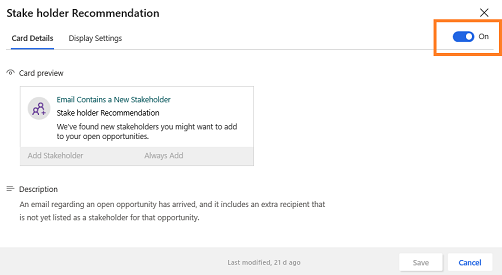
Activați sau dezactivați mai multe carduri.
Pentru a activa sau a dezactiva mai multe carduri, accesați pagina Gestionați cardurile de detalii ( fila Cartelestatistice) de sub Asistent și selectați cardurile pe care doriți să le activați sau să le dezactivați. Selectați Activați cardurile sau Dezactivați cardurile conform cerințelor dvs.
În acest exemplu, dorim să dezactivăm cardurile Persoane de contact sugerate, Activități sugerate și Întrebare client. După alegerea cardurilor, selectați Dezactivare carduri și cele trei carduri sunt dezactivate.
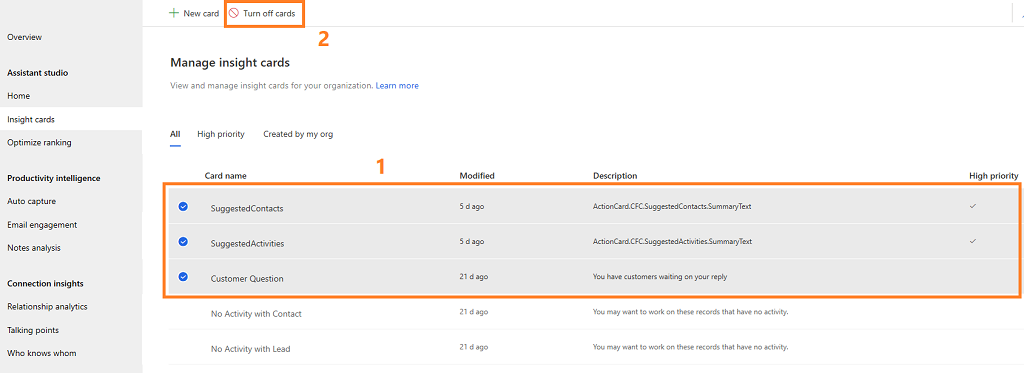
Activați sau dezactivați carduri pentru un rol de securitate
Dacă doriți să dezactivați cardurile pentru un anumit rol de securitate, accesați pagina Gestionați cardurile de detalii ( fila Fișede detalii) sub Asistent și filtrați cardurile în funcție de rol. Alegeți cardurile pe care doriți să le dezactivați pentru rolul selectat și selectați Eliminare pentru numele rolului. Cardurile nu se vor afișa pentru rolul pe care l-ați selectat.
În acest exemplu, am filtrat cardurile cu proprietarul sondajului rol de securitate și am ales cardurile SuggestedContacts , SuggestedActivities șiCustomer Question . Selectați Eliminare pentru Proprietar chestionar și cardurile sunt dezactivate numai pentru rolul Proprietar chestionar.
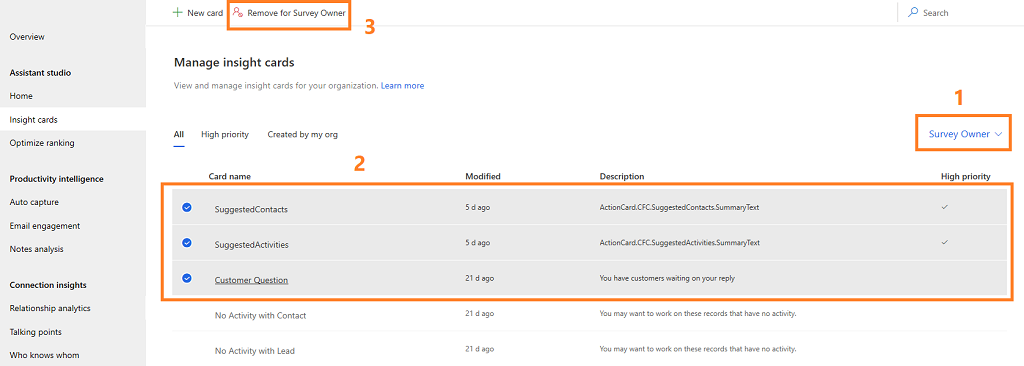
Atribuiți roluri sau eliminați roluri de pe un card
Când creați un card, puteți să specificați rolurile de securitate persoanei căreia vreți să se afișeze cardul. În mod implicit, cardurile sunt atribuite tuturor rolurilor de securitate din organizația dvs. Puteți edita cardul pentru a atribui sau elimina roluri de securitate pentru card.
Notă
Rolurile de securitate pe care le vizualizați în carduri sunt definite în centrul de administrare Microsoft Power Platform. Pentru a afla mai multe despre rolurile de securitate, consultați Roluri și privilegii de securitate.
Accesați pagina Gestionați cardurile de detalii (fila Cartele de detalii) de sub Asistent și selectați cardul pentru care doriți să adăugați rolurile de securitate. În acest exemplu, am selectat cardul Data închiderii în curând .
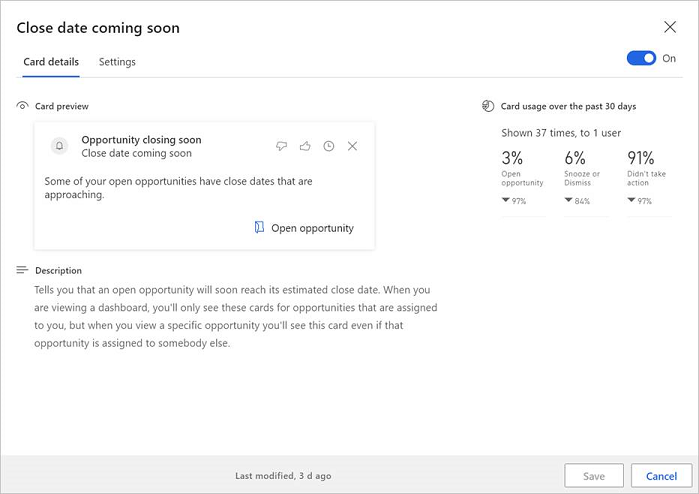
Accesați fila Setări afișare . Puteți vedea că, în mod implicit, cardul este atribuit tuturor rolurilor de securitate.
Sub secțiunea Afișare după rol de securitate (previzualizare), bifați caseta de căutare Adăugați un rol de securitate . Se afișează o listă de roluri de securitate disponibile în organizație.
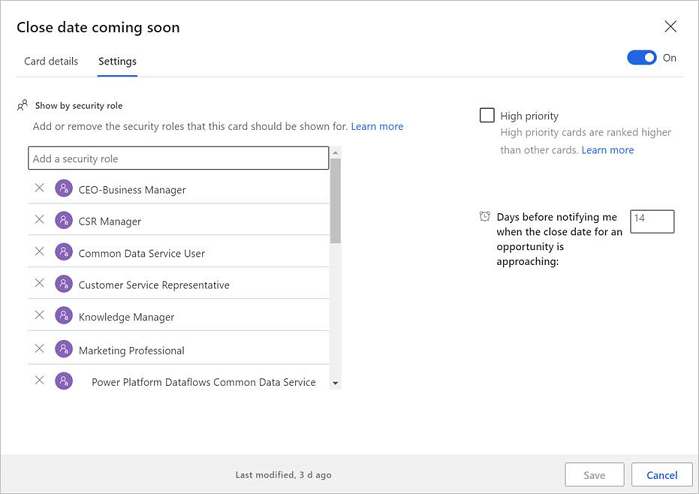
În acest exemplu, am adăugat Marketing Manager# rol de securitate la cardul Data închiderii în curând .
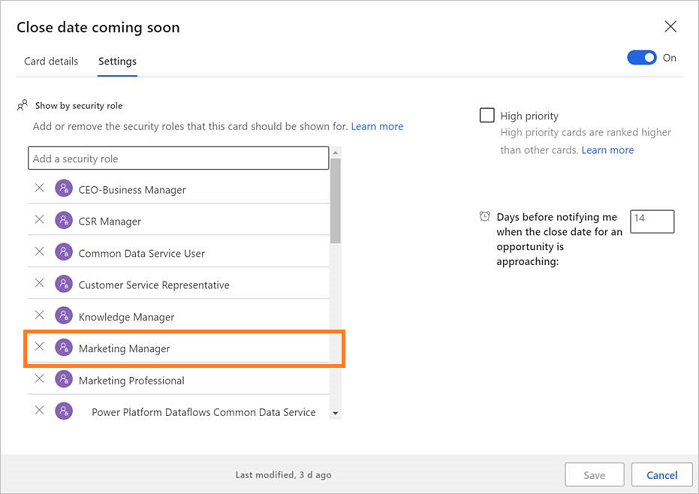
Salvați cardul.
Pentru a elimina roluri de securitate, selectați rolul de a elimina. În acest exemplu, eliminăm managerul de marketingrol de securitate din cardul Data închiderii în curând .
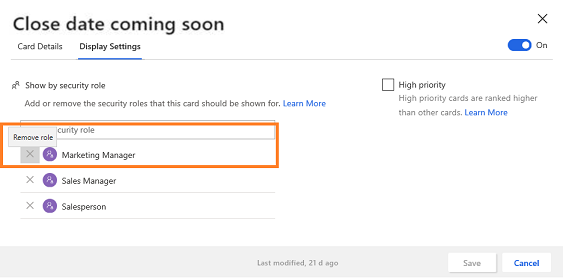
Seetați prioritatea pentru un card
Puteți prioritiza cardurile care se afișează în organizația dvs. Când setați un card ca o prioritate, cardul se afișează pentru utilizator în partea de sus.
Când deschideți pagina Gestionare carduri de detalii ( fila Fișede detalii), se afișează lista de carduri definite pentru organizația dvs. O bifă corespunzătoare cardului din coloana Prioritate ridicată specifică faptul că cardul este setat ca prioritar.
Notă
De asemenea, puteți selecta fila Prioritate ridicată pentru a vizualiza cardurile cu prioritate ridicată.
În acest exemplu, fișele Persoane de contact sugerate și Activități sugerate sunt setate ca prioritate maximă. Aceste carduri vor fi promovate înaintea altor carduri și afișate deasupra celorlalte.
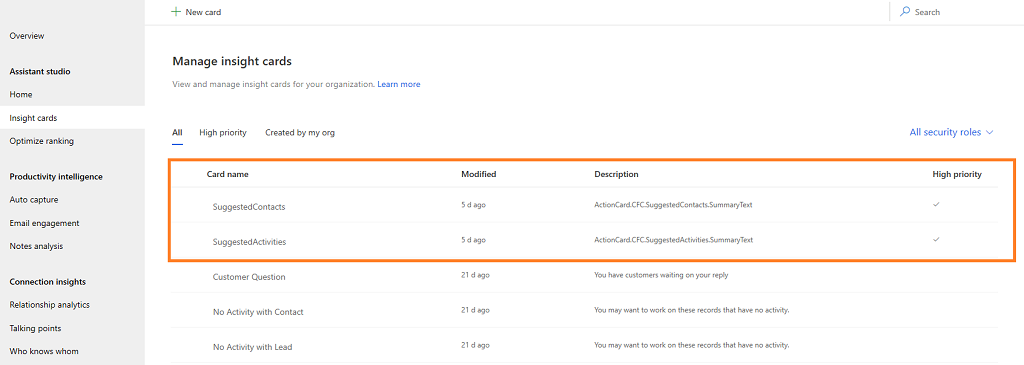
Accesați pagina Gestionați cardurile de detalii (fila Cartele de detalii) de sub Asistent și deschideți cardul pe care doriți să îl setați ca prioritate.
Accesați fila Setări afișare și selectați Prioritate ridicată. În acest exemplu, selectăm și prioritizăm cardul cu întrebări pentru clienți.
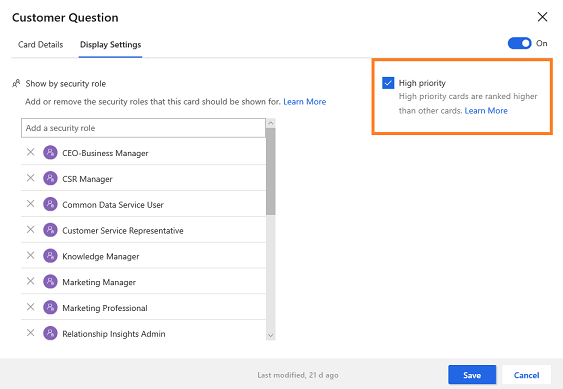
Salvați cardul.
Cardul cu întrebări despre client este setat ca prioritate și puteți verifica dacă coloana Prioritateridicată corespunzătoare cardului este actualizată cu o bifă.
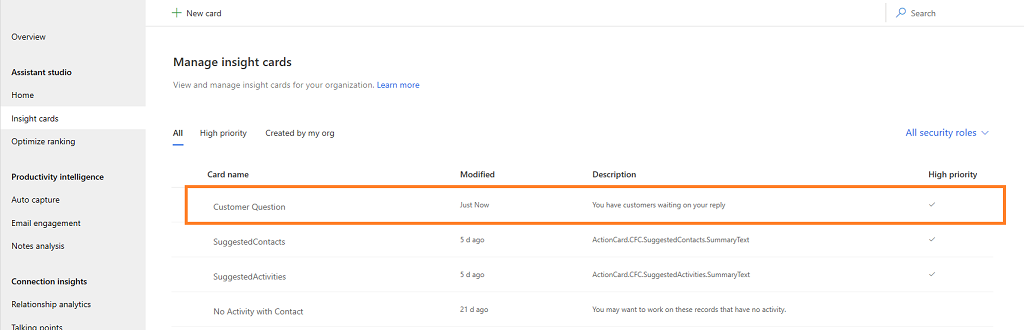
Pentru a afla cum să optimizați poziționarea cardurilor, consultați Optimizarea clasificării cardurilor de detalii.
Editați fluxul unui card
Aveți posibilitatea să editați fluxul de card întotdeauna atunci când există o nevoie de afaceri pentru a o actualiza. Puteți adăuga sau actualiza condițiile și pașii, și actualiza proprietățile unei condiții.
Notă
Opțiunea Editare logică card din Microsoft Power Automate apare numai pentru cardurile create Microsoft Power Automate. Puteți vedea o pictogramă a fluxului corespunzând numelui cardurilor care sunt create utilizând Power Automate.
Accesați pagina Gestionați cardurile de detalii (fila Fișe de detalii) de sub Asistent și selectați cardul pentru care doriți să modificați fluxul. În acest exemplu, am selectat cardul Fără actualizare în oportunitate .
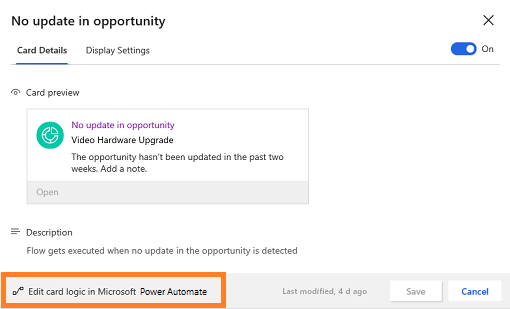
Selectați Editați logica cardului și Microsoft Power Automate fluxul se deschide într-o filă de editat.
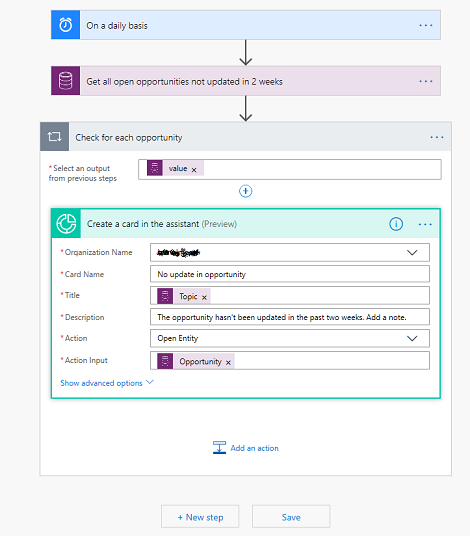
Editați fluxul după cum este necesar și selectați Salvare. Fluxul cardului este actualizat.
Pentru a afla mai multe despre editarea fluxului, consultați Adăugarea unei acțiuni și Adăugarea unei condiții.
Vizualizați valorile de utilizare a cardului
Fiecare card de informații disponibil în Asistent prezintă valori de utilizare bazate pe vizualizările și acțiunile pe care utilizatorii le efectuează. Aceste valori ajută la obținerea de date în timp real despre utilizarea cardului. De asemenea, puteți analiza ce actualizări sunt necesare pentru card, dacă este subutilizat.
Valorile metrice sunt pentru ultimele 30 de zile și sunt calculate astfel:
Percentage value = (Number of actions performed * 100) / Number of views
De exemplu, când un card este afișat pentru 10 utilizatori și doar patru utilizatori au efectuat o acțiune, valoarea afișată este de 40%.
De asemenea, în partea de jos a fiecărei valori, este afișată o valoare de tendință pentru ultimele 30 de zile de la data curentă. De exemplu, valoarea metrică a fost de 30% în ultimele 30 de zile și de 40% la data curentă, deci valoarea de tendință afișează o creștere de 10% a utilizării.
Notă
Valorile metrice sunt actualizate la fiecare 24 de ore.
Următoarele valori sunt disponibile pe card.
| Număr | Metrici | Descriere |
|---|---|---|
| 1 | Antet | Specifică numărul de afișări ale cardului la numărul de utilizatori. De exemplu, dacă un card este afișat de 621 de ori la 362 de utilizatori, atunci antetul afișează Afișat de 621 de ori, la 362 de utilizatori. |
| 2 | Acţiune | Afișează în valoare procentuală numărul de ori pe care utilizatorii au efectuat acțiuni pe card. |
| 3 | Amânați sau îndepărtați | Afișează în valoare procentuală valoarea pe care utilizatorii au efectuat acțiuni de amânare și îndepărtare pe card. |
| 4 | Nicio acțiune | Afișează în valoare procentuală valoarea pe care utilizatorii nu au efectuat acțiuni pe card. |
| 5 | Feedback | Afișează în valoare procentuală numărul de ori pe care utilizatorii au apreciat și au eliminat aprecierea pe card. De asemenea, un antet afișează numărul total de utilizatori care au dat feedback. |
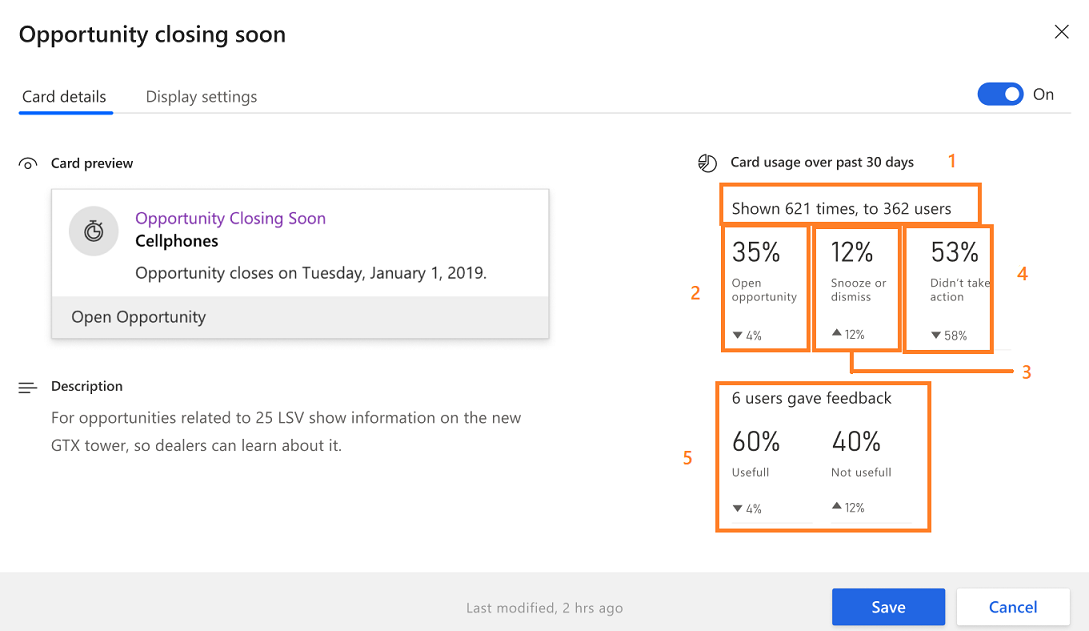
Nu găsiți opțiunile în aplicație?
Există trei posibilități:
- Nu aveți licența sau rolul necesar.
- Administratorul dvs. nu a activat caracteristica.
- Organizația dvs. folosește o aplicație particularizată. Consultați-vă cu administratorul pentru a afla pașii exacți. Pașii descriși în acest articol sunt specifici aplicațiilor predefinite Hub de vânzări și Sales Professional.
Consultați și
Configurarea și gestionarea cardurilor de detalii pentru asistentul premium